
老毛桃winpe u盘版
- 软件大小: 862M
- 软件语言: 简体中文
- 更新时间: 2023-06-13 15:46:51
- 游戏类别: U盘工具
- 软件性质: PC软件
- 软件厂商: 创始人
- 运行环境: winall
- 软件等级:
-
版本型号:
v9.5.2101
本地下载
软件介绍
老毛桃winpe u盘版是一个精简的操作系统,通过老毛桃可将任意u盘制作成启动盘,平时U盘能正常使用,而在系统崩溃时就可以当作启动盘来修复系统,还可以备份数据。用老毛桃winpe制作的u盘启动盘可以自由替换系统,无论是原装系统盘还是Ghost文件都能进行安装,还可以在忘记系统密码时修改密码。
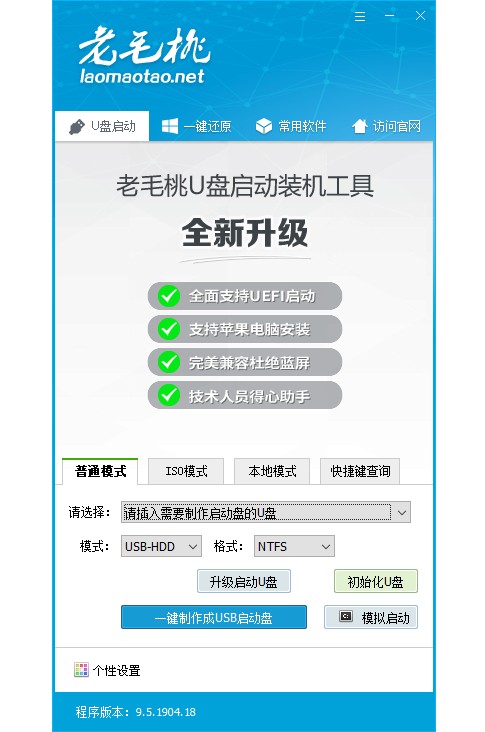
功能介绍
1.告别繁琐,简单易用,一盘两用,携带方便;
2.不需要任何技术基础,一键制作,自动完成制作,平时当U盘使用,需要的时候就是修复盘,
3.完全不需要光驱和光盘,携带方便。电脑应急,工具齐全,最给力的帮手!
4.写入保护,防止病毒侵袭,读写速度快,安全稳固;
5.U盘是病毒传播的主要途径之一,老毛桃引导盘采用写入保护技术,彻底切断病毒传播途径。
6.光盘和光驱系机械产品,容易划伤和损坏;U盘可达5万次读写次数,USB2.0高速传输,
7.整个过程不到10分钟。
8.自由更换系统,方便快捷,全面兼容新旧配置;
9.自制引导盘和光驱无法更新系统,老毛桃引导盘用户可以自由替换系统,支持GHOST与原版系统安装,方便快捷,自动安装。支持双显卡笔记本的引导进PE,防蓝屏新技术,旧电脑智能加速,原来20分钟 进PE的2分钟完成。
使用方法
老毛桃U盘启动盘的制作教程
Step1:制作前的准备工作
1、 准备一个8G以上U盘
2、 下载U盘启动盘制作工具:U盘启动盘制作工具下载链接
Step2:开始制作U盘启动盘
1、 下载并安装好老毛桃U盘启动装机工具,打开软件并插入U盘。要注意的是:本软件涉及对可移动磁盘的读写操作,部分杀毒软件和安全类软件会导致制作失败,运行程序前请关闭相关软件!
2、 选择“U盘启动”,在磁盘列表中选择需要制作启动的设备,在模式选项中选择“USB-HDD”, 选择格式”NTFS“并点击“一键制作”
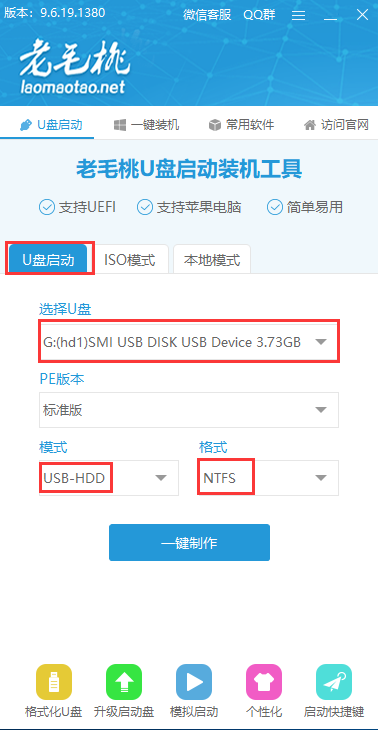
3、 在弹出的信息提示窗口中,点击“确定”(注:制作启动盘会格式化U盘,请提前备份好U盘数据!)
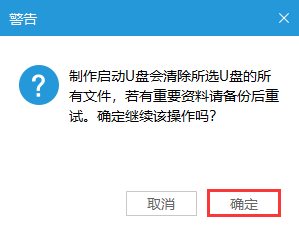
4、 这时候老毛桃U盘启动装机工具对U盘写入老毛桃相关数据,请耐心等待
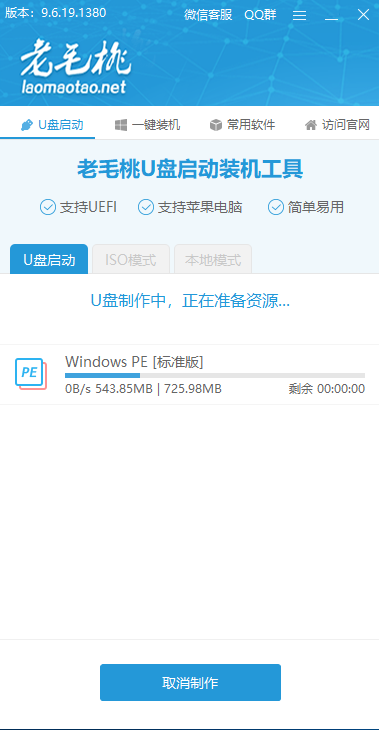
5、 完成写入后,在弹出的信息提示框中点击“预览”
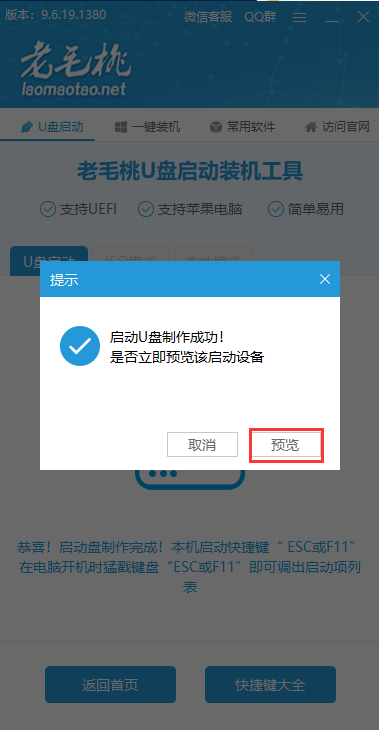
6、 预览老毛桃WinPE界面成功启动说明老毛桃U盘启动盘制作成功,按住Ctrl+Alt可释放鼠标进行窗口关闭的操作
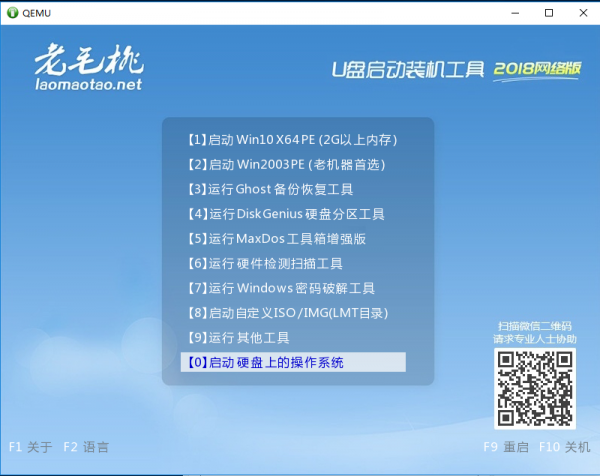
以上就是老毛桃U盘启动盘的制作教程了,好系统U盘启动盘一盘两用,不影响U盘的拷贝存储功能,且占用空间小,却能在关键时刻拯救我们的电脑,还没有的朋友快去制作一个U盘启动盘吧!
重装win7教程
前期准备
1、制作一个老毛桃U盘winpe启动盘
2、提前准备好win7的镜像系统,如若没有可在网上自行下载,并将镜像复制到U盘根目录或电脑其他分区中(除C盘外)
3、查询自身机型的U盘启动快捷键
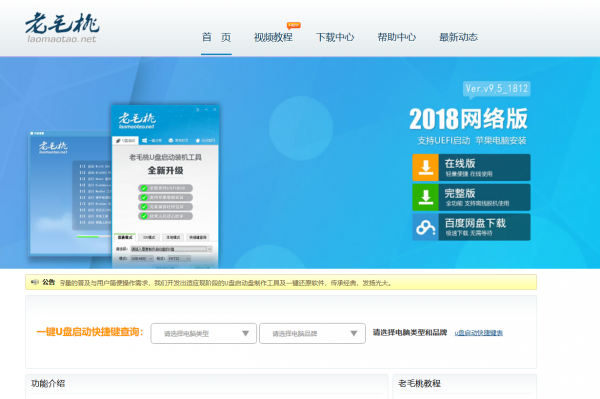
第一步
插入装有老毛桃winpe系统的U盘,开机或重启电脑,当开机画面一闪而过之际,眼疾手快地按下U盘启动快捷键进入优先启动项设置界面
PS:需要查询自身机型的U盘启动快捷键
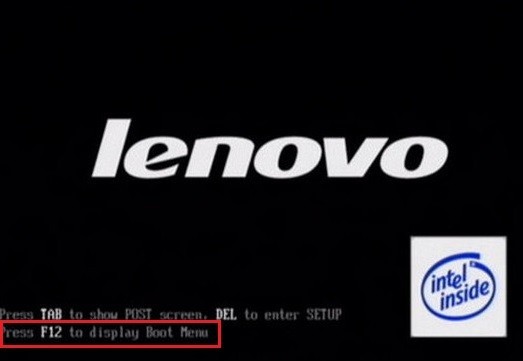
第二步选择U盘选项后回车进入下一步,注意:通常带有“USB”字样的选项即为U盘选项。
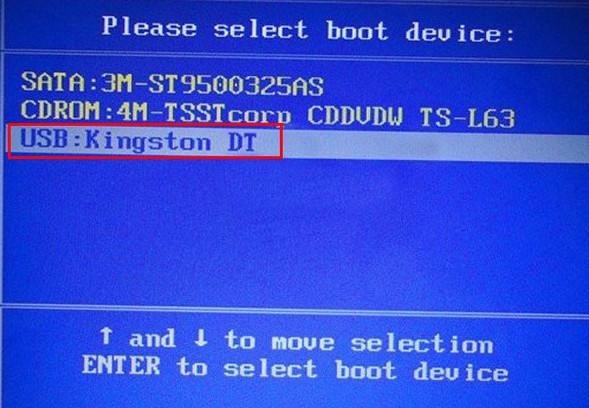
第三步进入老毛桃winpe主菜单后,通过“↑↓”键选择“【1】启动Win10 X64PE(2G以上内存)”后回车进入。
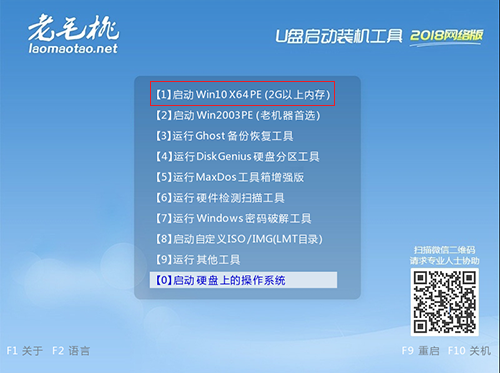
第四步
打开老毛桃一键装机软件,
在选择操作一栏点击“安装系统”,
在“选择映像文件”一栏点击“打开”,找到win7镜像文件并打开,
最后选择安装路径(一般为C盘),点击“执行”。
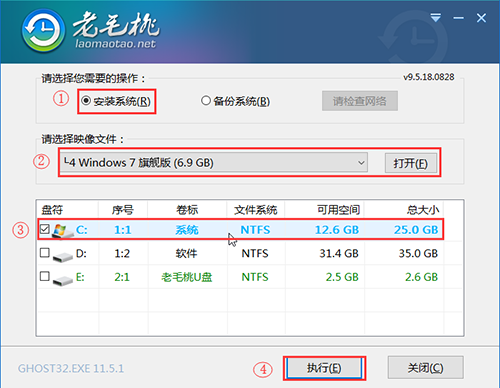
第五步执行后会弹出一个窗口,默认选项点击“是”(建议用户将“网卡驱动”和“USB驱动”这两个选项勾选,以免重启后无法使用网络和鼠标)。
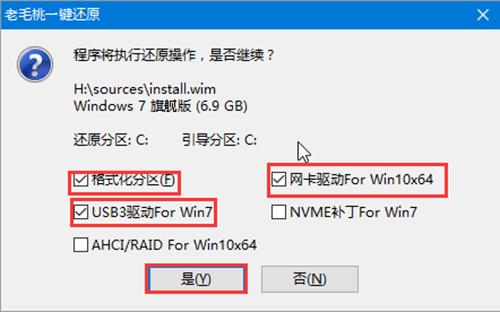
第六步 Win7系统安装完成后重启电脑并拔掉U盘,以免重启时再次进入老毛桃PE界面。
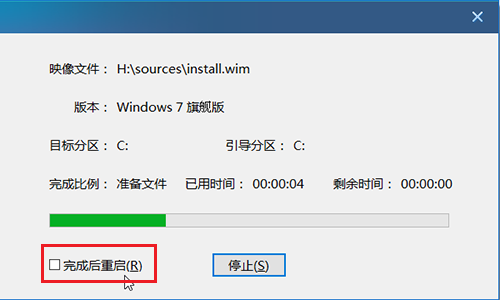
第七步
重启后会进入系统部署阶段,期间会弹出某些窗口,但无需理会,等待部署完成进入win7系统桌面即重装系统成功。

更新日志
主程序:
1、修正Windows XP下全新制作启动U盘失败的问题
2、一键重装支持Windows 10 1909
3、修正程序中部分界面文字显示不全的问题
4、完善程序对系统引导类型的判断,一键重装时精确筛选适合系统
5、一键重装功能选择系统时,对下载目录可用空间进行判断
6、支持UDF规格的iso文件
PE:
1、更新内置USB驱动,加入H310等芯片主板安装Win7
2、更新苹果新机型的兼容性
3、DiskGenius 升级到v5.2.0.884
4、修正多系统时,一键还原引导修复顺序错乱的问题
5、修正UEFI引导时,系统安装在MBR硬盘上引导出错的问题
6、支持UDF规格的ISO文件
热门游戏
-
1

植物大战僵尸杂交版 免安装绿色中文版
简体中文 / 50MB -
1

战锤40K:星际战士2 免安装绿色中文版
简体中文 / 60MB -
1

觉醒深渊 免安装绿色中文版
简体中文 / 8.6G -
1

艾尔登法环 黄金树幽影典藏版
简体中文 / 66G -
1

幻兽帕鲁 免安装绿色中文版
中文版 / 19.2g -
1

祇:女神之道 绿色中文版
中文版 / 6.4g -
1

末日来袭破解版
简体中文 / 876.09MB -
1

波斯王子:失落王冠
简体中文 / 繁体中文 / 英语 / 日语 / 韩语 / 其他 / 1G -
1

飞机失事模拟器
简体中文 / 英语 / 其他 / 10GB -
1

冬日幸存者
中文 / 100mb
热门软件
-

DMG解压软件(DMG Extractor) v1.3.4免费版
英文 / 3.5MB -

Microsoft Remote Desktop for Mac(微软远程连接软件)
简体中文 / 54.13 MB -

Microsoft Remote Desktop Beta for Mac(微软远程连接工具)
简体中文 / 56.82 MB -

Chain Timer for mac(计时器软件)
英文软件 / 3.94 MB -

CheckBook Pro for mac(优秀的个人理财管理软件)
英文软件 / 37.27 MB -

Firetask for Mac(GTD任务管理器)
英文软件 / 8.89 MB -

WingPro for Mac(强大的Python开发工具)
英文软件 / 193.3 MB -

Qbserve for Mac(Mac私人时间跟踪器)
英文软件 / 5.51 MB -

Audiobook Builder for Mac(有声读物生成器)
英文软件 / 22.7 MB
热门资讯
-
小鸡庄园答案合集
2024-11-29 -
小鸡庄园最新答题全知道
2024-11-29 -
2024 今日小鸡庄园最新答案全知道
2024-11-29 -
《如龙》夜店女郎最终阵容公布-如龙维新极pc-PC中文版
2024-03-12 -
魔兽RPG失落大陆套装怎么获得
2023-09-25 -
原神镇石打乱了怎么办原神镇石打乱了攻略
2023-10-06 -
如何调出gutpunch? gutpunch腹部抗击5
2023-12-02 -
4款macOS管理工具好用的剪切板
2024-09-24 -
《英雄联盟》2024世界赛主题曲乐队介绍
2024-09-23 -
《DNF》消灭魔王之旅9月23日路线一览
2024-09-23



